Excel数据比对
excel对于数据的统计、编辑功能是非常强大的。它可以对数据进行求和、平均值、数据比对等操作。今天我们要和大家交流一下excel数据比对的应用方法,它可以对excel单元格中的数据进行比较,下面大家进入教程学习一下。
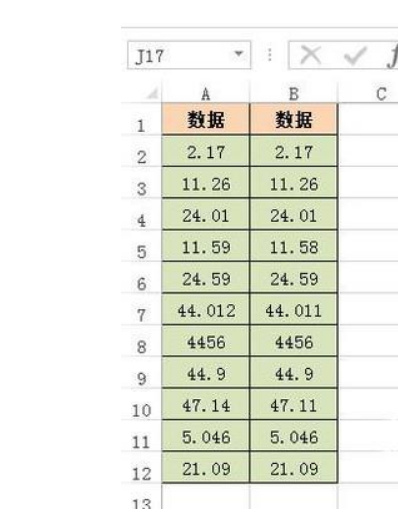
excel数据如何比对?
excel对于数据的统计、编辑功能是非常强大的。它可以对数据进行求和、平均值、数据比对等操作。今天我们要和大家交流一下excel数据比对的应用方法,它可以对excel单元格中的数据进行比较,下面大家进入教程学习一下。
操作步骤如下:
1.对比两列数据是否一样
下面举例演示操作方法。例如下图中两列数据,对比这两列数据是否一样。
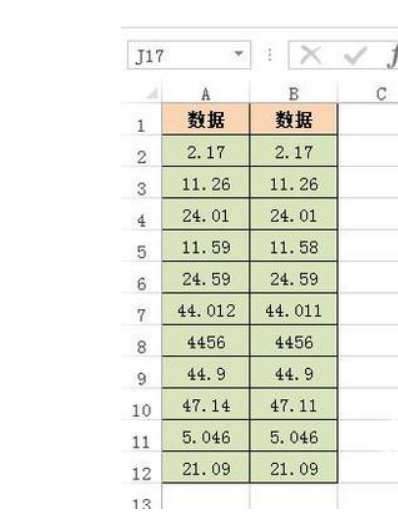
2.C2单元格输入公式
鼠标在C2单元格这里输入:=A2-B2;意思是A2单元格的数据减去B2单元格的数据。如果得数是0的那么,这两个数据是一样的;否则就不一样。
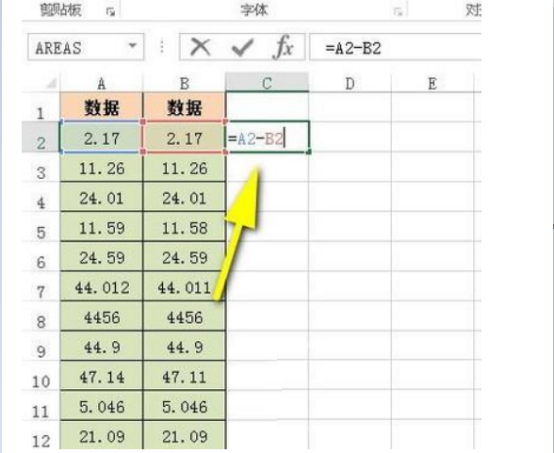
3.0代表数据一样
按回车键,得到是0;那么说明A2与B2数据是一样的。鼠标放在C2单元格右下角。
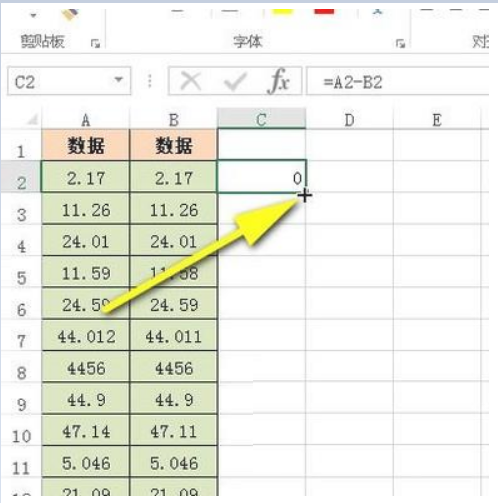
4.下拉单元格
点住下拉到,拉到C12单元格为止。放开鼠标,即时看到所有得数。
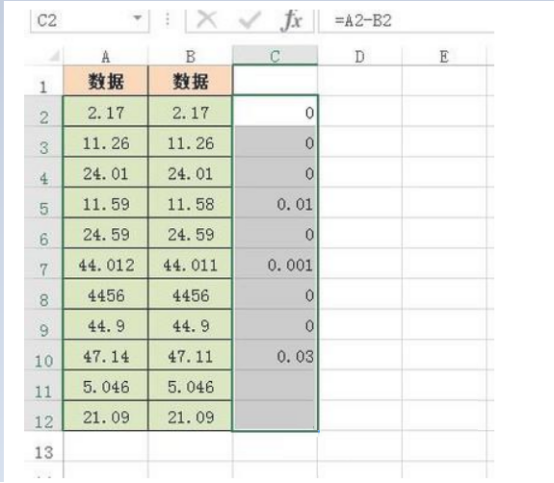
5.对比数据
那么,从这些得数中对比出第5行、第7行、第10行的数据不一样。
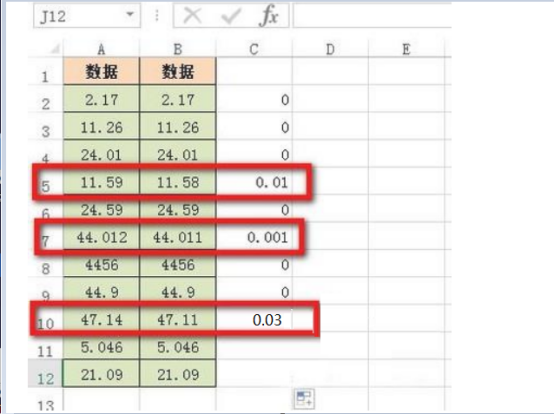
excel数据比对的方法就教给大家了。excel没有提供文本段落的比较功能,但是可以对单元格进行比对,输入公式比对完成以后,就会显示出比对结果,相同的数值单元格会显示“0”,不同的数值单元格会显示出数据间的差值,这个方法对于大家统计报表非常有帮助。
本篇文章使用以下硬件型号:联想小新Air15;系统版本:win10;软件版本:WPS2019。
Excel数据比对怎么操作?
日常工作中,我们使用Excel表格的时候,经常需要对数据进行比对。Excel数据比对的方法有很多种,函数、排序等方法都能够灵活使用。但是,对于新手来讲,可能在进行Excel数据比对的工作中经常遇到挫折,下边我们分享一下Excel数据比对的方法,希望对于迷茫中的你,有所帮助和启发。Excel数据比对方法,这里分享函数vlookup和函数countif。
1、首先,我们简单的新建一个Excel表格,输入一些简单的数据,可以进行数据比对演练即可。如下图所示:
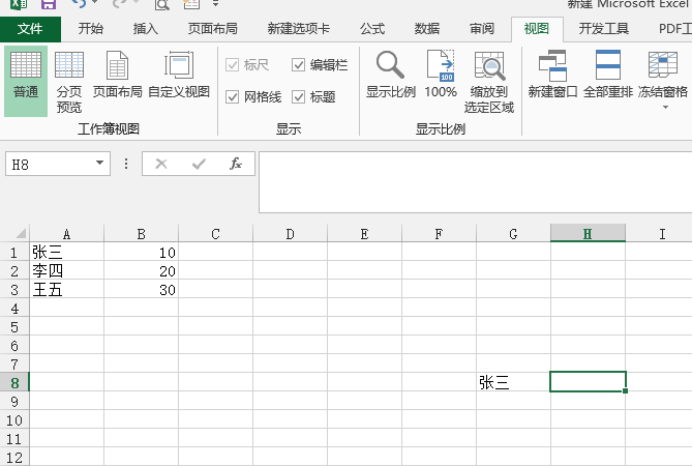
2、这里我们使用vlookup函数来实现“张三”数据比对结果。首先选择需要比对数据单元格,之后,公式--插入函数—vlookup。如下图所示:
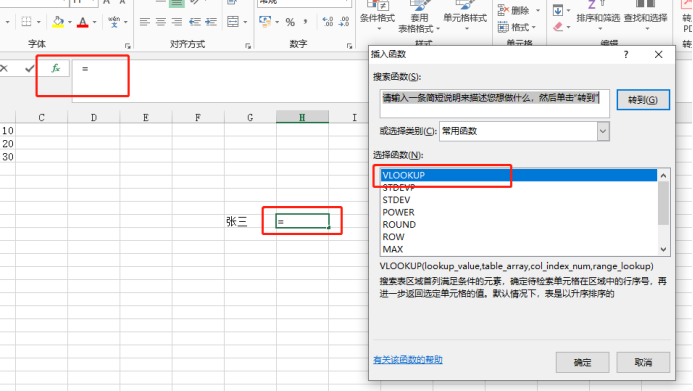
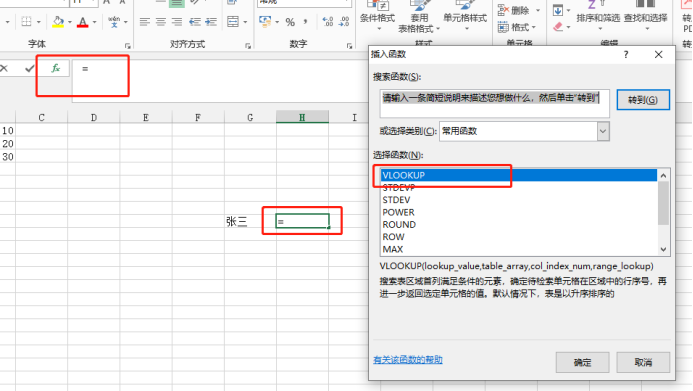
3、点击确定,弹出函数参数窗口,鼠标放在第一参数空白处,当出现闪烁,再用鼠标选中要比对的数据或者手动输入。第二行是数据范围,可以鼠标选中或者输入。第三行填数字,代表数据在第几列,比如我们查找“张三”信息在第二列,我们就输入“2”。第四个空填false,代表模糊查找。
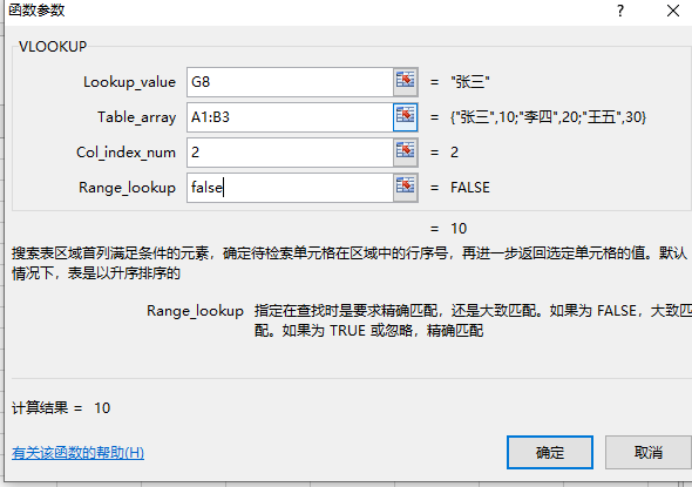
4、参数填写之后,点击确定,就能出现比对结果了。
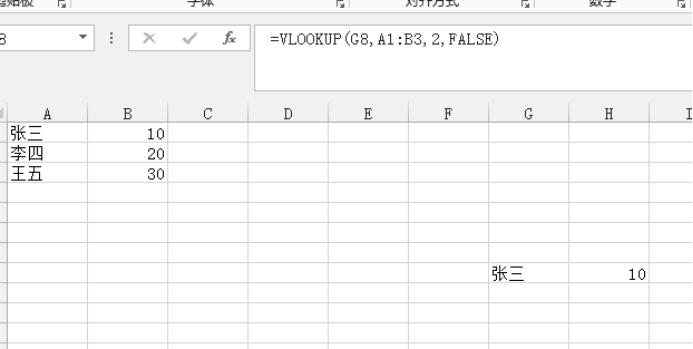
如果使用公式--插入函数—countif,主要比对数据出现次数。
1、如其他插入函数步骤相同,找到函数点击,出现下图参数选项框。
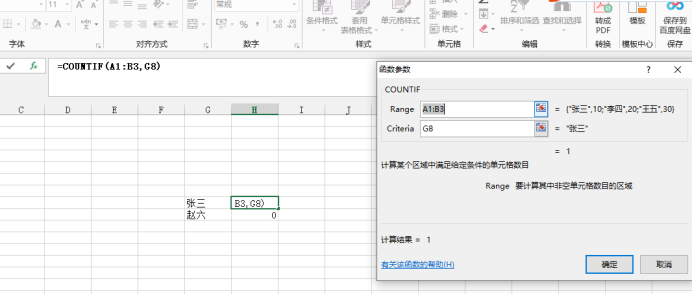
2、第一行参数是数据范围,第二行为条件单元格。这里是能够比对出所要查找的信息,在原数据中出现的次数。结果如下图所示:出现的数据代表数据在选中范围内出现的次数,如图1代表数据在左侧出现一次,0代表出现0次。
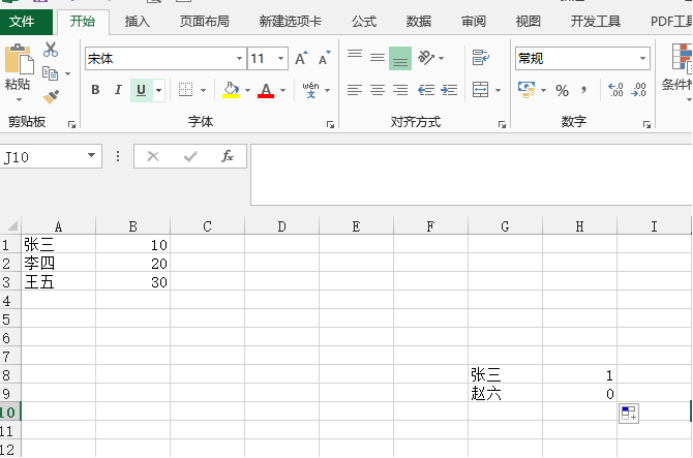
Excel数据比对方法多种多样,很多变通的筛选排序也能实现简单的比对,但是如果数据较多,还是建议多掌握函数方法,简单下拉复制函数即可批量完成Excel数据比对。
本篇文章使用以下硬件型号:联想小新Air15;系统版本:win10;软件版本:Microsoft Office 2013。
Excel数据比对的具体操作方法你知道吗?
我们在用Excel数据来处理表格的时候,经常会用来做对比。如果一个个的来校对的话,会很麻烦;再加上数据量庞大,这样的话出错的几率会比较大。那么,Excel中怎么用简单高效的方法来做数据比对吗?一起来看一下吧!有需要的同学赶紧收藏吧!
步骤如下:
1、我们打开Excel表格,拖入两组需要做数据比列的数字。如下图所示,要求将A列和C列、B列和D列的内容进行两两比对,结果在E列显示。(如图所示)
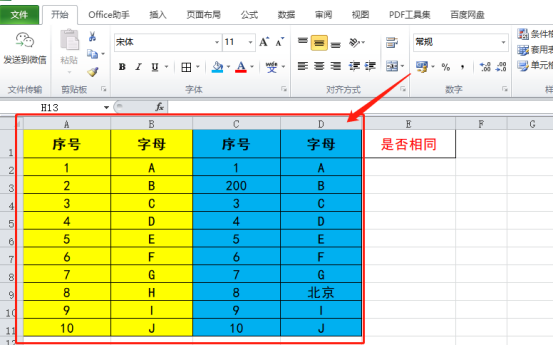
2、接着,我们选中E2单元格,在单元格中输入运算符号【=】;然后,我们点击【fx】按钮。
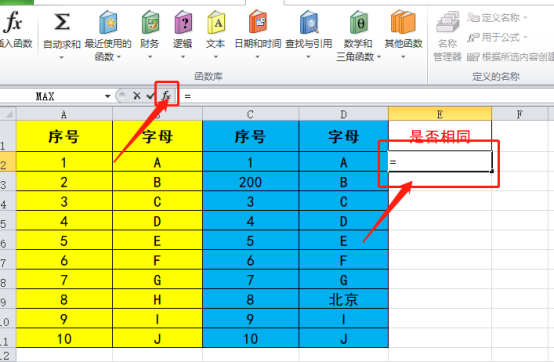
3、这时候,界面会弹出【插入函数】对话框;我们在【或选择类别】中选择【全部】的选项;在【选择函数】中选择【IF】的函数,然后点击【确定】按钮。
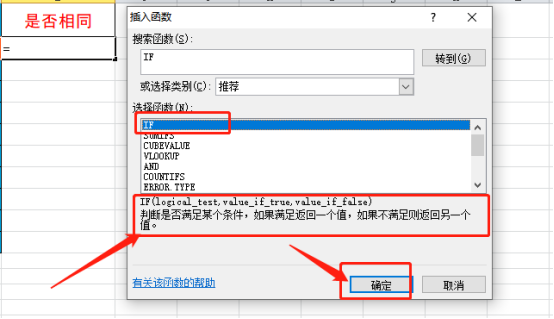
4、我们在弹出【函数参数】对话框中,将光标移动到第一个参数后面的对话框中,在对话框中输入【SUMPRODUCT(($A$2:$A$11=C2)*($B$2:$B$11=D2))】,公式中的$表示绝对引用,在选中单元格区域后,直接按F4键即可。
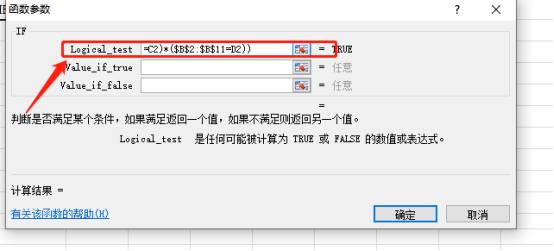
将光标移动到第二个参数后面的对话框中,在对话框中输入【"相同"】,注意:这里的引号是在英文状态下的双引号。
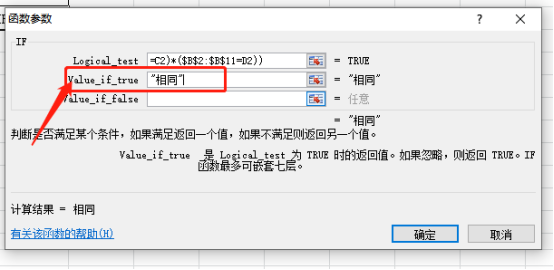
将光标移动到第三个参数后面的对话框中,在对话框中输入【"不相同"】,所有参数设置好后点击【确定】按钮。
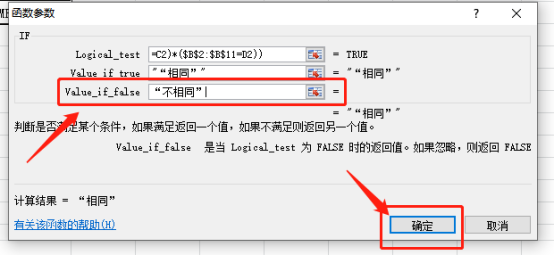
5、接着,我们返回到表格中,这时候,就能看出E2单元格显示核对结果为【相同】。
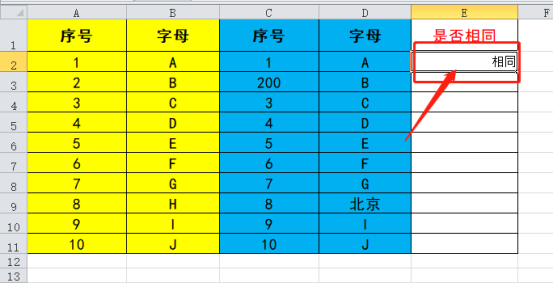
6、接着,我们选中单元格,拖动鼠标即可将剩余的内容进行核对。
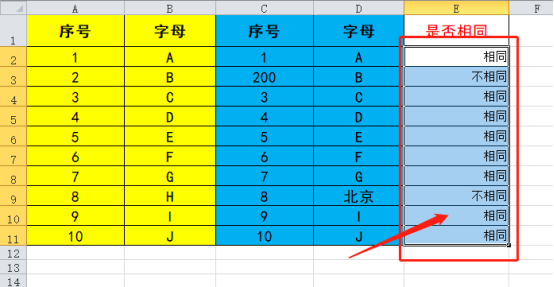
好了,以上就是我分享的关于Excel数据比对的方法了;同学们,你们学会了吗?我们下期再见吧!
本篇文章使用以下硬件型号:联想小新Air15;系统版本:win10;软件版本:Microsoft Office Word 2010。


